Outlookクライアント上でグループが作れるのは「Office2016」からとなっています。
今回は「Outlook on the web」にてグループを作る方法をご紹介します。
作成方法は以下の通りです。
1.Outlook on the web を開く。
2.左側に表示されている「グループ」の「作成」をクリックする。
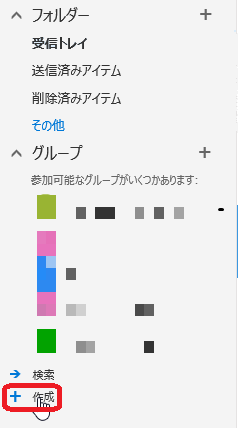
3.「名前の選択」に入力する。
※以前 Office365グループの管理で記載しましたが、自由な名前にしてはいけません。
「○○社▲▲案件グループ」など統一し、分かりやすいグループ名にしましょう。
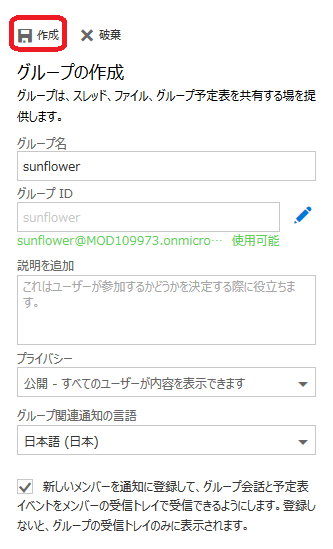
4.グループIDが自動的に表示されます。
※もし「*****使用できません」という表示になった場合、
別のIDへ変更してください。
またこのグループIDは選択後、変更不可です。
5.「説明の追加」でグループの詳細説明を入力してください。
※この詳細説明は、メールにて他のメンバーへ送られます。
6.「プライバシー」を設定する。
『公開』『非公開』を選択することが可能です。
7.以下の項目にチェックを入れます。
「新しいメンバーを通知に登録して、グループ会話と予定表イベントをメンバーの受信トレイで受信できるようにします。登録しないと、グループの受信トレイのみに表示されます」
8.「作成」をクリックする。
以上
2016年07月現在
この記事を書いた人
この投稿者の最近の記事
 Exchange2018/08/27メールボックスの地域設定
Exchange2018/08/27メールボックスの地域設定 Officeアプリ2018/08/24メールの送受信の総量を確認する(Outlook2016)
Officeアプリ2018/08/24メールの送受信の総量を確認する(Outlook2016) Exchange2018/07/26会議室の応答メッセージが届かない(出来ない場合)
Exchange2018/07/26会議室の応答メッセージが届かない(出来ない場合) Exchange2018/07/17会議室の応答メッセージが届かない
Exchange2018/07/17会議室の応答メッセージが届かない


